
Innehållsförteckning:
- Steg 1: Licens
- Steg 2: Schematisk
- Steg 3: PCB
- Steg 4: Simulator
- Steg 5: Materialförteckning
- Steg 6: Förbereda fenolplattan
- Steg 7: Negativ PCB
- Steg 8:
- Steg 9: UV -ljus
- Steg 10: Avslöjad
- Steg 11: Vi perforerar tallrikar
- Steg 12: Lödda komponenter
- Steg 13: Avlägsnat till Potentiometerguiden
- Steg 14: Tangentbordsbas
- Steg 15: Tangentbordsfäste
- Steg 16: Montera Arduino
- Steg 17: Alla svetsade komponenter
- Steg 18: Ladda in firmware på Arduino
- Steg 19: Arbeta …
- Författare John Day [email protected].
- Public 2024-01-30 12:38.
- Senast ändrad 2025-01-23 15:10.


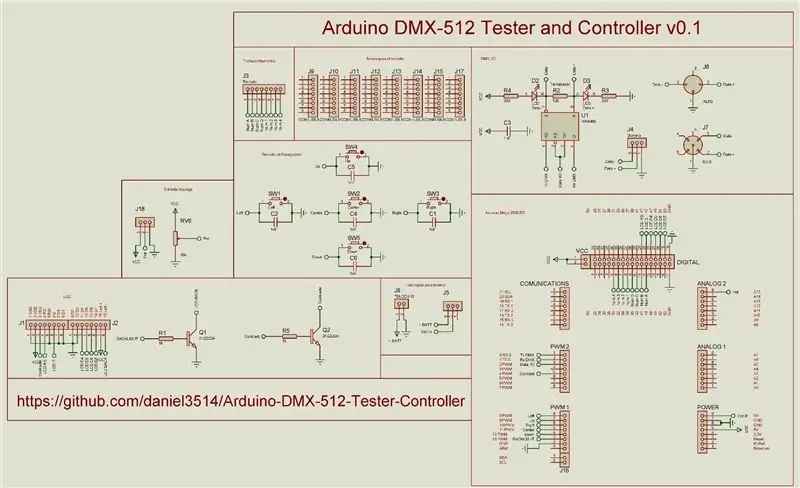
Uppdateringar, filer, koder, scheman …
Versión en Español
Kontrollverktyg för testning och ljusvisning med DMX-512-protokollet, perfekt för snabba tester på fasta eller tillfälliga belysningsinstallationer. Detta projekt uppstår från behovet av att ha ett bärbart system för snabba tester i belysningsinstallationer, utan att behöva installera belysningskonsoler, gränssnitt eller datorer i miljöer utanför, fientliga eller svåråtkomliga.
Baserat på:
- Arduino Mega 2560 Rev-3
- Arduino bibliotek fyra universum DMX v0.3 - Deskontrol
- Bibliotek LCD v1.2.1 - Francisco Malpartida
- Arduino från Proteus Simulation - Microcontrolandos
Hårdvara v0.4
- Stöder firmware v0.9 - v1.3
- 4x20 LCD med bakgrundsbelysning och kontraststyrd av programvara
- Ström från USB, batterier eller extern strömförsörjning
- Navigeringsknappsats4x4 knappsats
- Analog styrpotentiometer
- Slå på / av (gäller inte USB -ström)
- DMX-utgång från plint, XLR 3-polig och 5-polig XLR
- Utgångsstatus -lysdioder DMX
- Simulering i Proteus V7.7 SP2
- Schematisk och PCB i Proteus v8.0 SP1
Firmware v1.3
- Stöder hårdvara v0.3 - v0.4
- Navigering från markören lättillgänglig och intuitiv
- Snabba in värden från knappsatsen
- Sätt in värden från analog potentiometer
- Memory Banks lagrar 8 DMX -universum
- Läser från EEPROM för att starta DMX -universum förvalda
- Val av minnesalternativ som ska startas
- DMX Control Unitary, väljer en specifik kanal och visar värdena för de föregående kanalerna och nästa
- Matrix Control DMX visar en 3 x 5 matris med kanalernas värden
- Chaser DMX Control tillåter sekvens av valda kanaler, med en vald tid
- DMX Sequencer tillåter sekvensering mellan universum lagrade i EEPROM -minnet med en vald tid
- Multiply DMX Control tillåter multiplikationsvärden att fylla de valda kanalerna
- Funktion för att lokalisera armatur från vald kanal
- Snabb åtkomst till minnesalternativ
- Minnesalternativ Spara, Ladda, Rensa, Rensa alla (för banker och tomt RAM -minne)
- Minnesalternativ för de 8 DMX -universumsbankerna
- Funktion Black Out
- Kontroll av LCD -bakgrundsbelysning
- LCD -kontrastkontroll
- Kortkommandon från LCD -bakgrundsbelysningen
- Keylight förberedd för nästa version av hårdvara
- Sammanställt av Arduino IDE v1.0.6
- Arduino bibliotek fyra universum DMX v0.3 - Deskontrol.net
- Bibliotek LCD v1.2.1 - Francisco Malpartida
Steg 1: Licens
Steg 2: Schematisk
Steg 3: PCB
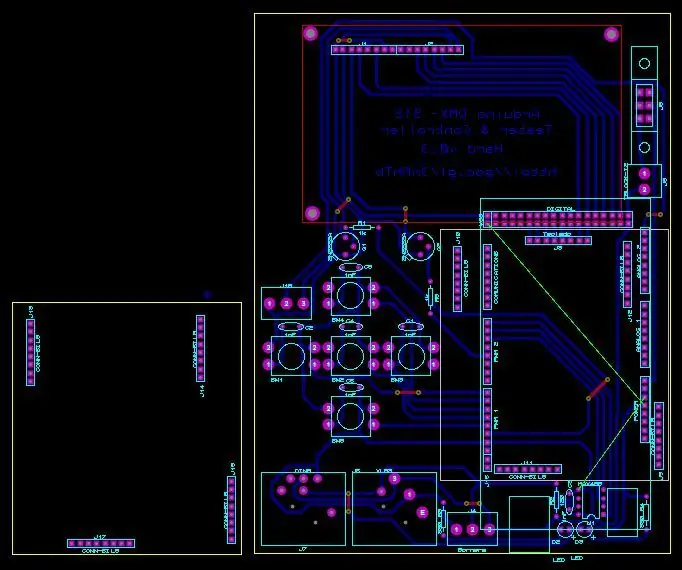
Vi måste skriva ut på en pre -PCB negativ press
Steg 4: Simulator
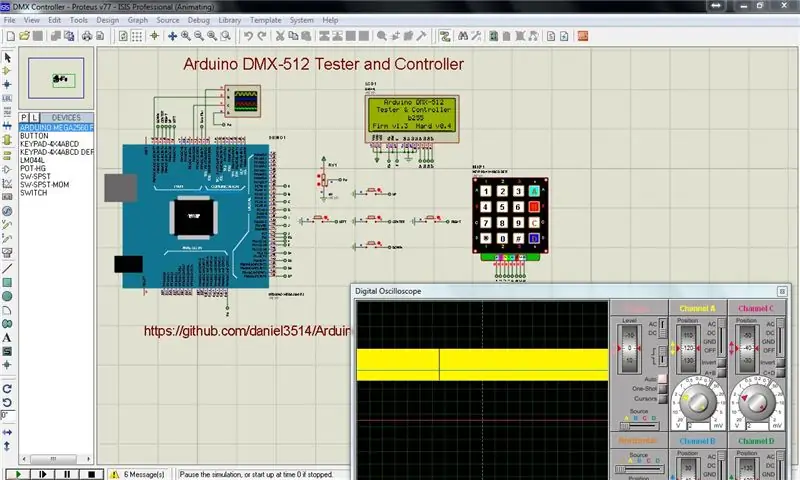
Vi måste köra simulatorn med hex -filen eller.elf
Steg 5: Materialförteckning
Steg 6: Förbereda fenolplattan

Vi använder en fenolplatta en gång, vi förstärker kopparsandpappersvattnet, tunnare cirkulärt
Steg 7: Negativ PCB

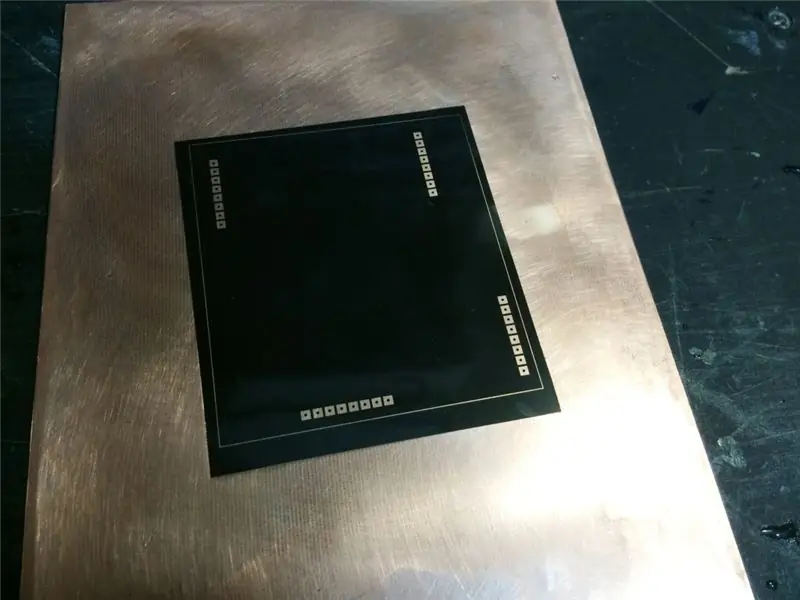
Med Proteus skicka filer för att skriva ut en förpressad acetat negativ (det finns en PDF med filen)
Steg 8:

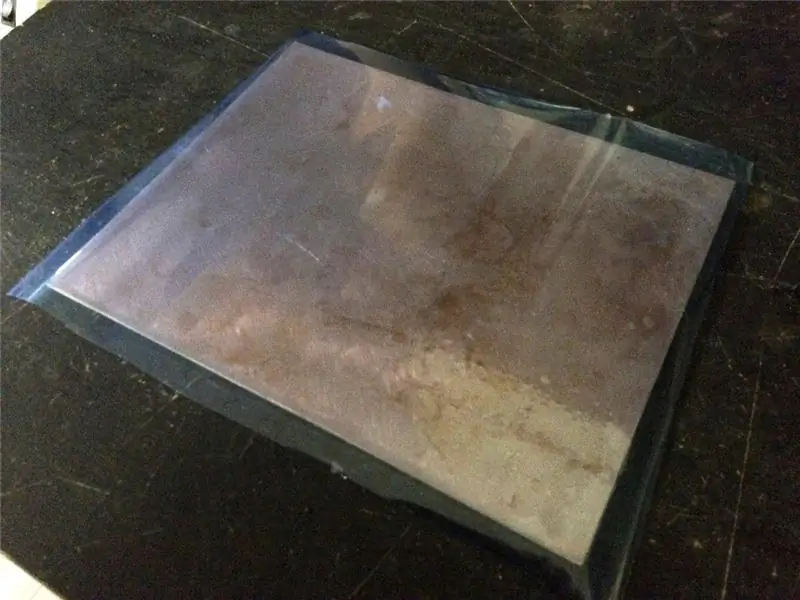

Använd och metod ljuskänslig film
Vi använder en papperslaminatorfilm för att fästa perfekt kretskort
Steg 9: UV -ljus

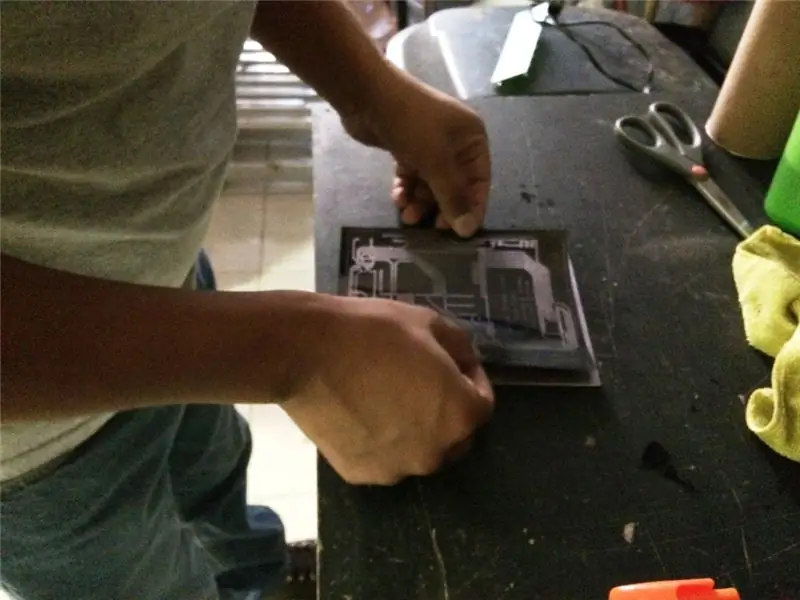

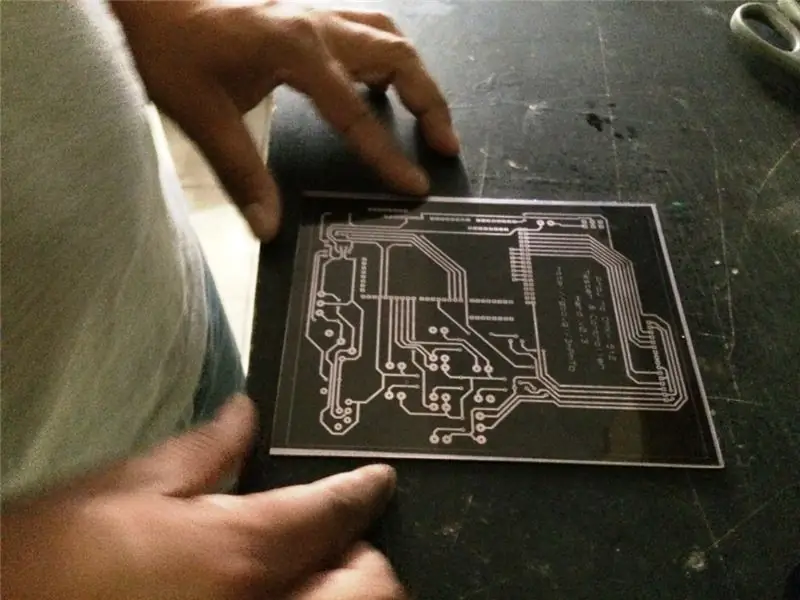
Tillsätt lite vatten mellan plattan och acetat så att det inte rör sig och applicera UV -ljus
Steg 10: Avslöjad
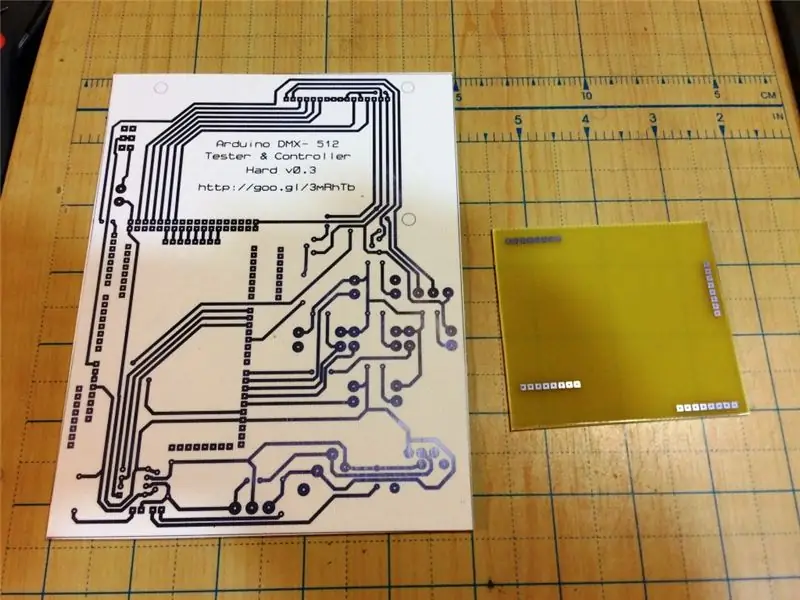
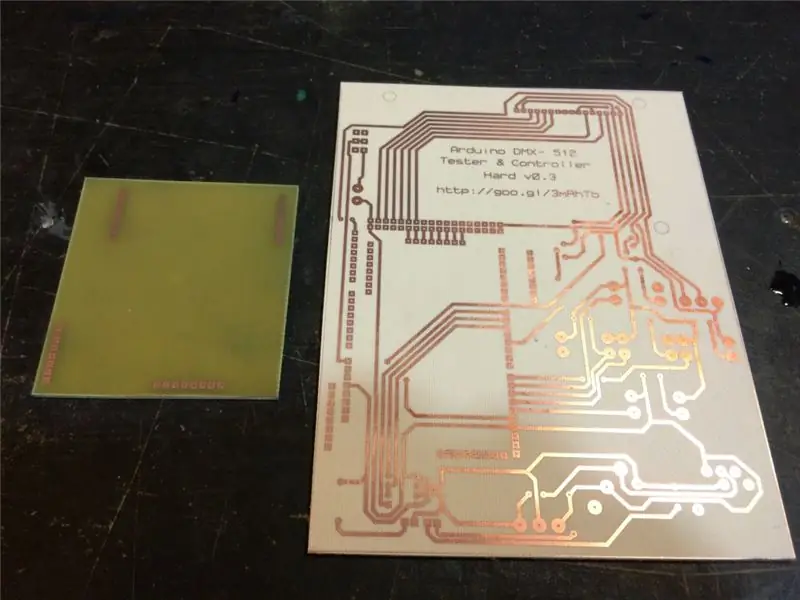
Applicera järnklorid är ren och klar
Steg 11: Vi perforerar tallrikar

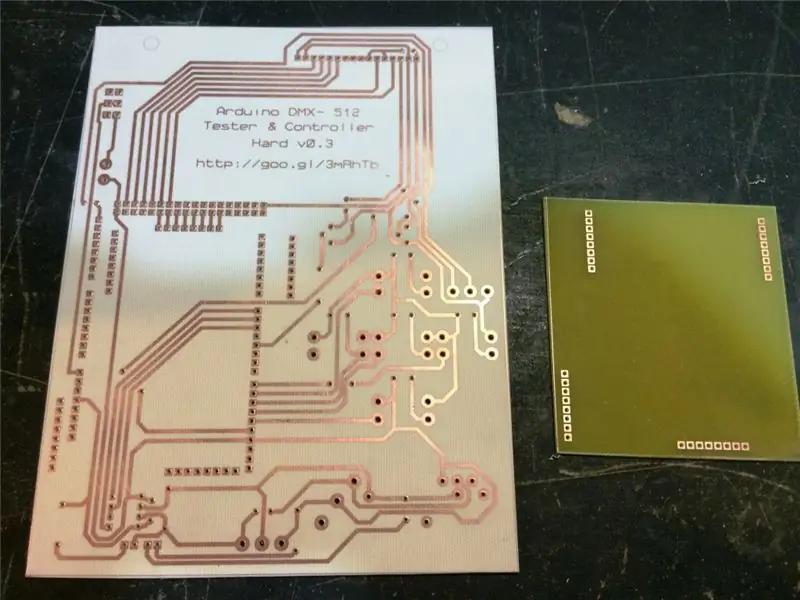
Steg 12: Lödda komponenter

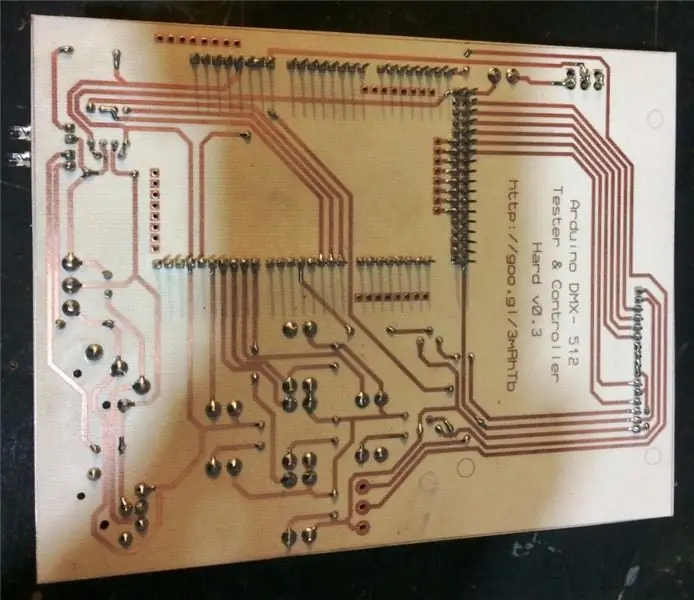


Steg 13: Avlägsnat till Potentiometerguiden



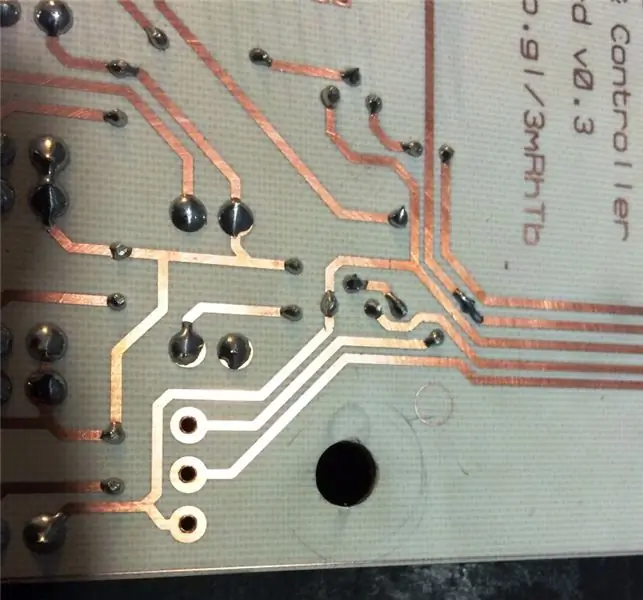
fenolborrad platta för att sätta potentiometern
Steg 14: Tangentbordsbas

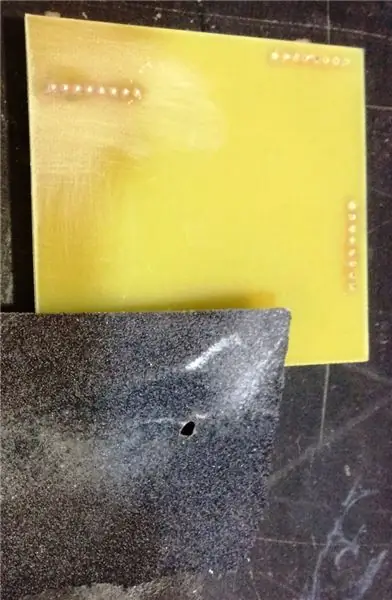

I fallet med tjejplattan, genom att sätta dem rubriker svetsa toppen, ovanför stiften skuren med sandpapper och vatten avlägsnade överskottet
Steg 15: Tangentbordsfäste




Vi lägger till tejp med dubbel tejp för att ta fram en teclado a la placa
Här möter vi en detalj, rubriker igensatta med tangentbordets flex, snittet (vi överväger för nästa version)
Svetsa rubrikerna som finns under tangentbordet och böj bakåt för att ansluta tangentbordet i sidled
Vi satte på plats tangentbordet på LCD -kortet, här är en detalj, basen på MAX485 är mycket fäst vid tangentbordet, vi tvingar lite (vi överväger i nästa version)
Steg 16: Montera Arduino



Vi lägger till Arduino Mega lite tejp till USB -porten för att förhindra kortslutning mellan spåren
Steg 17: Alla svetsade komponenter
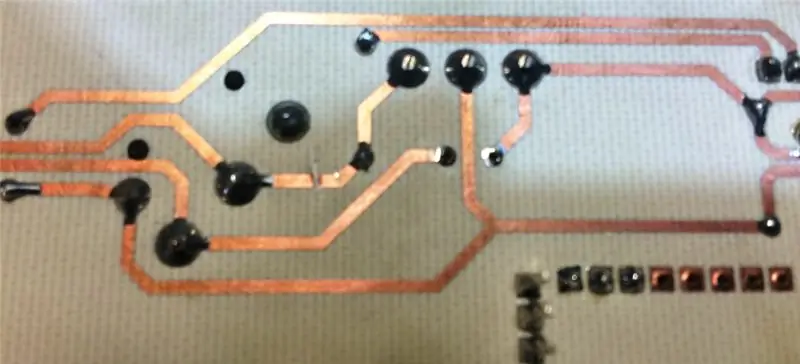


Steg 18: Ladda in firmware på Arduino


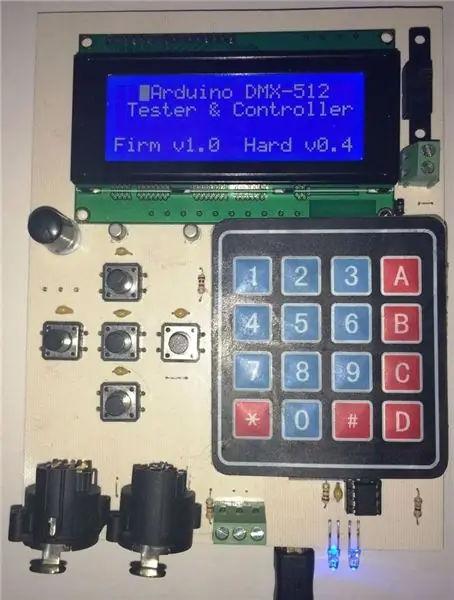

Steg 19: Arbeta …
Rekommenderad:
Arduino DMX 512 Tester och kontroller: 19 steg

Arduino DMX 512 Tester och Controller: Actualizaciones, ficheros, códigos … Engelska versionenFacebook Este p
Hur man skapar och infogar en tabell och lägger till ytterligare kolumner och/eller rader till den tabellen i Microsoft Office Word 2007: 11 steg

Hur man skapar och infogar en tabell och lägger till ytterligare kolumner och/eller rader till den tabellen i Microsoft Office Word 2007: Har du någonsin haft mycket data du arbetar med och tänkt för dig själv … " hur kan jag göra allt av dessa data ser bättre ut och blir lättare att förstå? " Om så är fallet kan en tabell i Microsoft Office Word 2007 vara ditt svar
Ansluter bearbetning och Arduino och gör 7 segment och servo GUI -kontroller: 4 steg

Ansluta bearbetning och Arduino och göra 7 segment och servo GUI -kontroller: För vissa projekt måste du använda Arduino eftersom det ger en enkel prototypplattform men visning av grafik i seriell bildskärm av Arduino kan ta ganska lång tid och är till och med svårt att göra. Du kan visa grafer på Arduino Serial Monitor
Allt i ett · DMX Terminator & DMX Tester: 3 steg

Allt i ett · DMX Terminator & DMX Tester: Som belysningstekniker behöver du ibland veta hur friska dina dmx -anslutningar är bland armaturerna. Ibland, på grund av ledningarna, själva armaturerna eller spänningsfluktuationer, utsätts DMX -systemet för många problem och fel. Så jag gjorde
Temperatur och fuktighet Display och datainsamling med Arduino och bearbetning: 13 steg (med bilder)

Temperatur- och luftfuktighetsvisning och datainsamling med Arduino och bearbetning: Intro: Detta är ett projekt som använder ett Arduino -kort, en sensor (DHT11), en Windows -dator och ett bearbetningsprogram (ett gratis nedladdningsbart) för att visa temperatur, luftfuktighetsdata i digital och stapeldiagramform, visa tid och datum och kör en räkningstid
